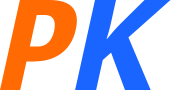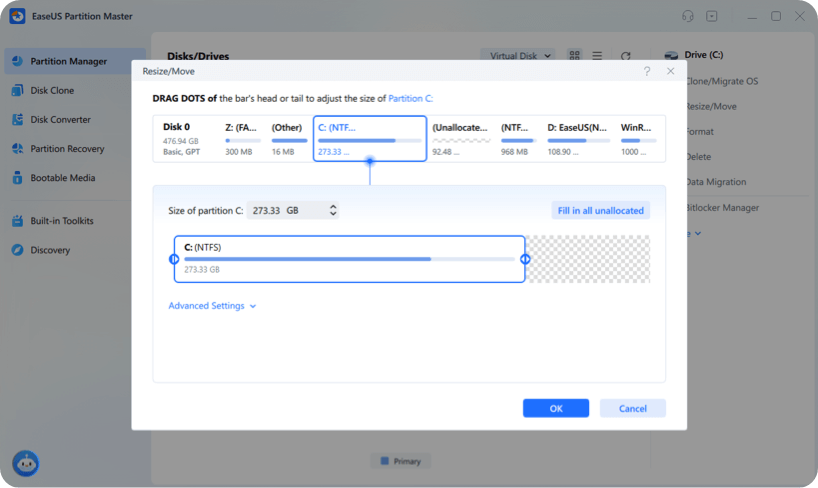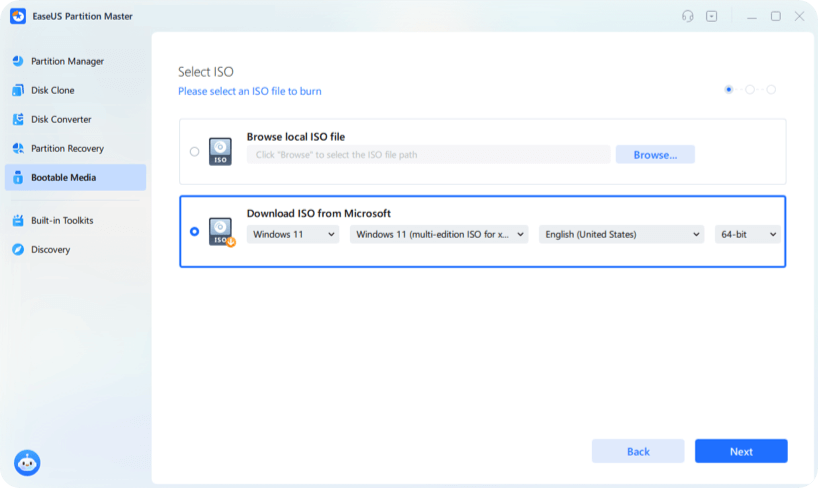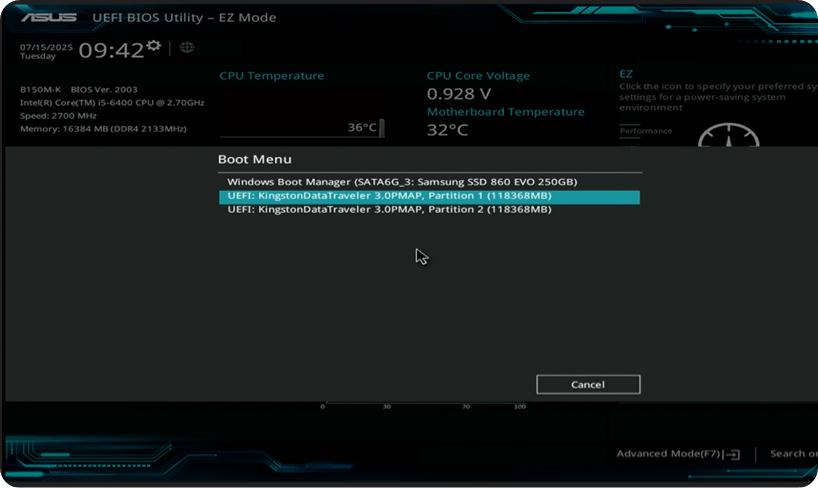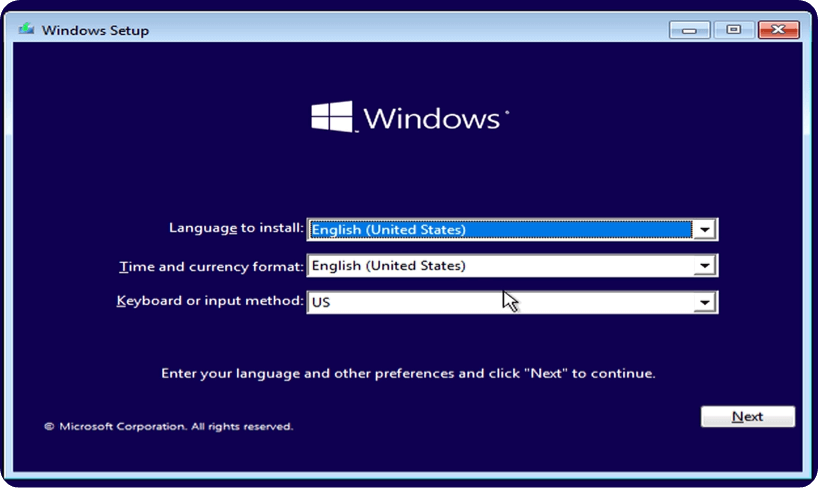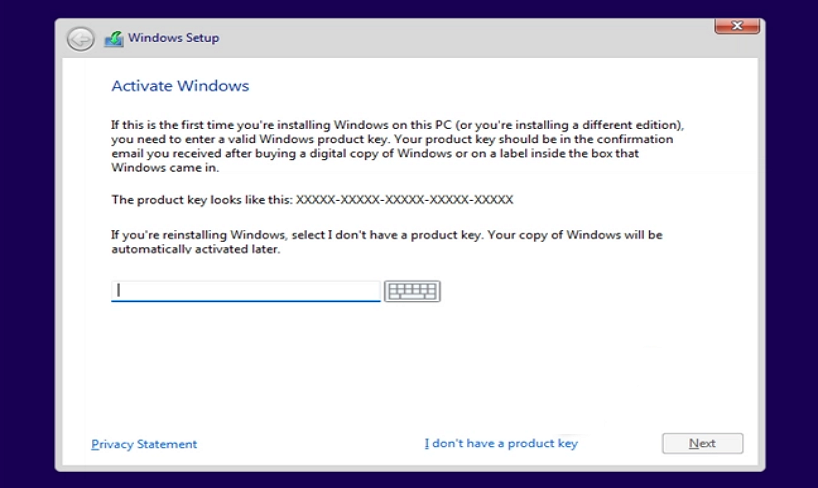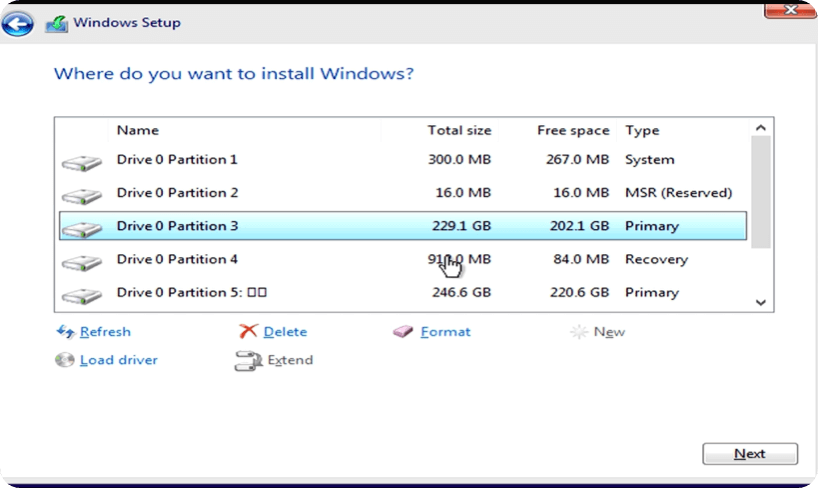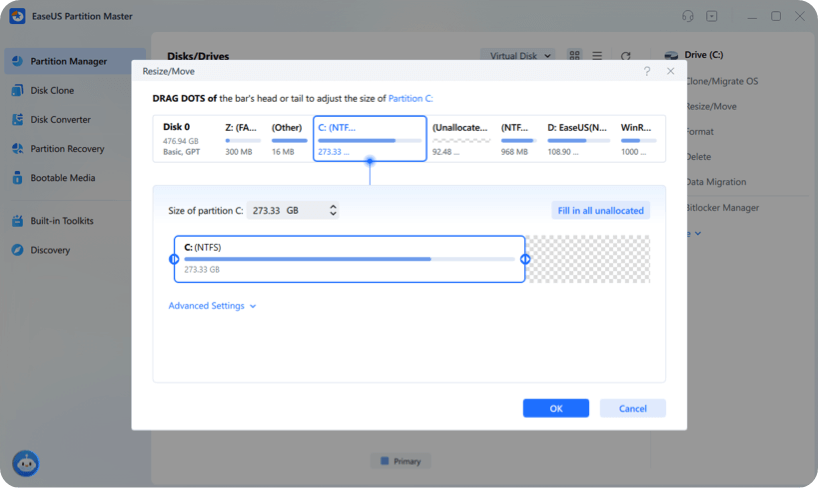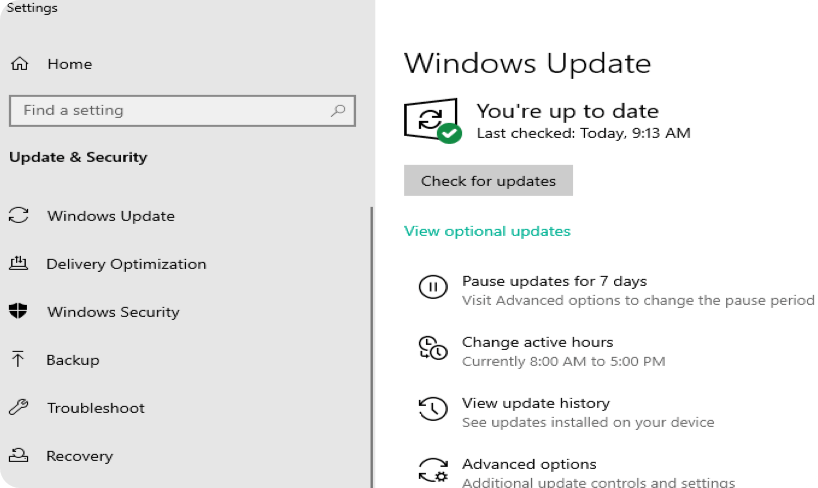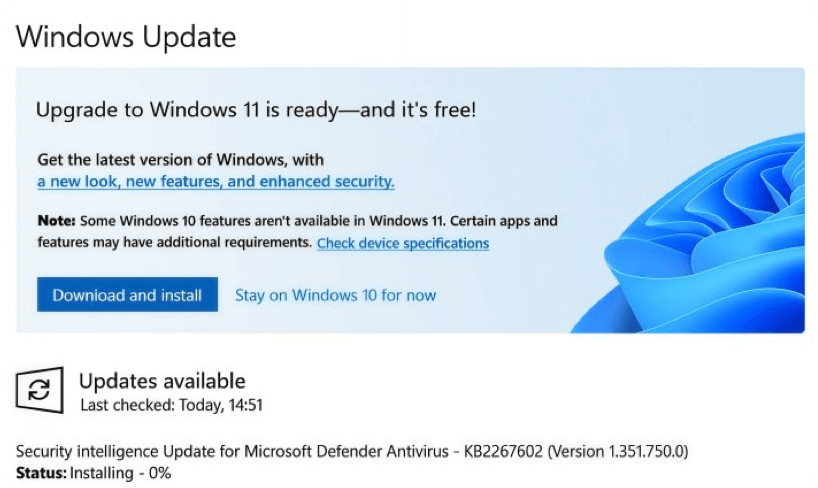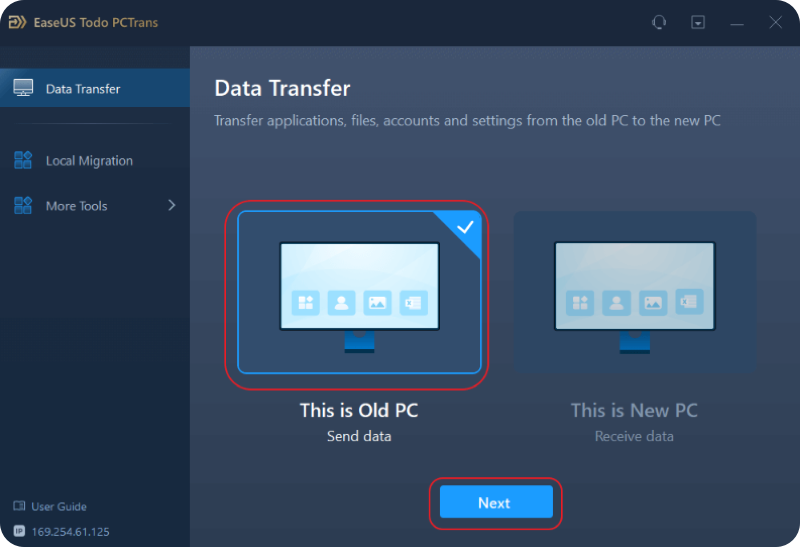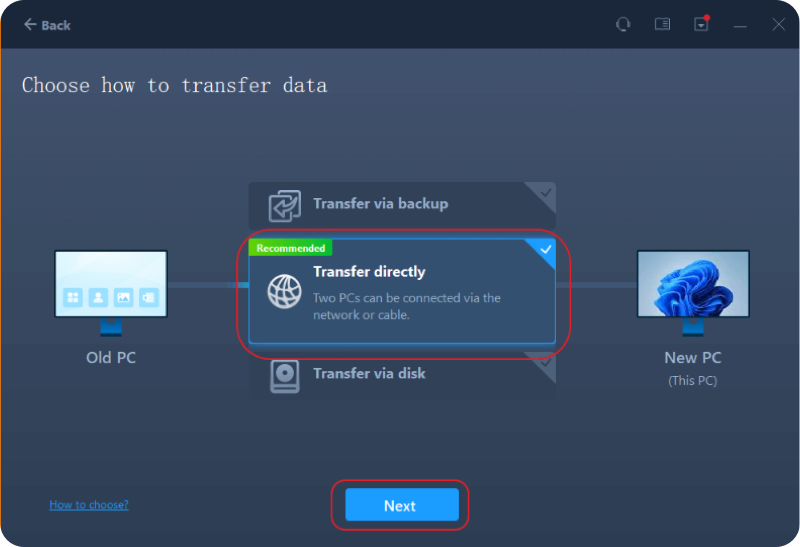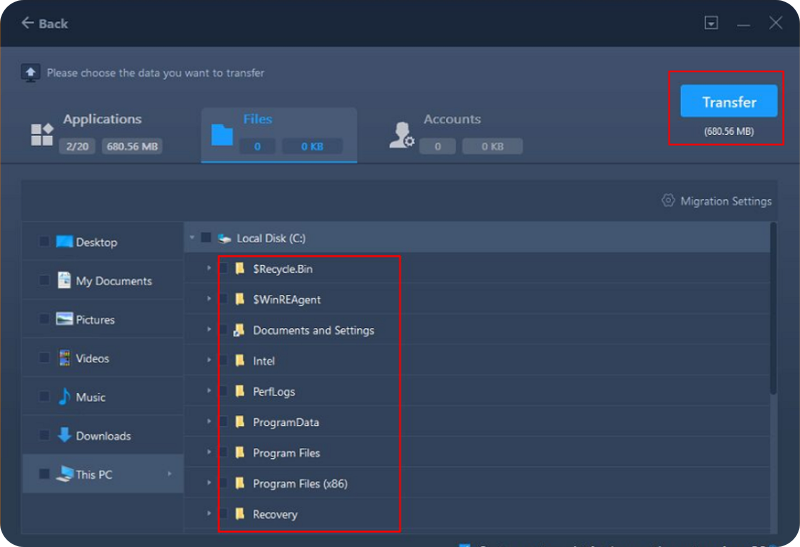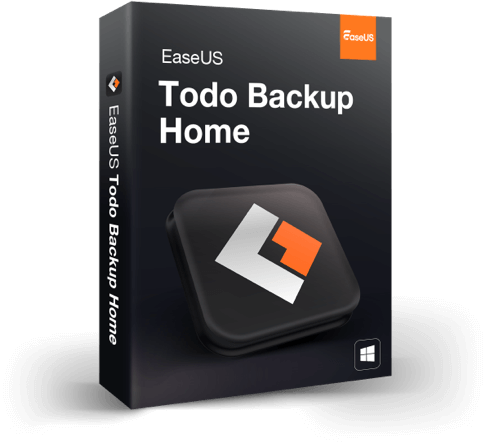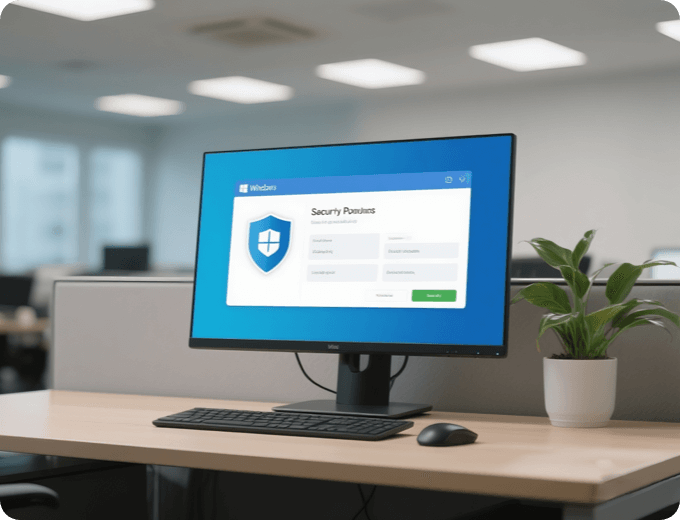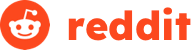Caso 1. O PC Atende aos Requisitos de Hardware do Windows 11
Se o seu computador já atende aos requisitos mínimos para o Windows 11, você pode prosseguir com a atualização. Neste ponto, geralmente você tem dois métodos para escolher:
- Método 1Instalação Limpa: Oferece um ambiente de sistema novo, mas requer mais preparação.
- Método 2Atualizar para o Windows 11: Mantém seus arquivos e a maioria das configurações intactas.
* Dependendo da sua situação, selecione a melhor maneira e comece.
Método 1: Instalação Limpa
Método 2: Atualizar do Windows 10 para o Windows 11
Caso 2. O PC Não Atende aos Requisitos de Hardware do Windows 11
Se o seu computador não atender aos requisitos de hardware do Windows 11, existem realmente duas opções viáveis para atualizar para o Windows 11 sem perder dados. A primeira é comprar um computador, instalar diretamente o Windows 11 no novo computador e migrar os dados, aplicativos e configurações do computador antigo. O EaseUS Todo PCTrans, como um assistente profissional de migração de computador, pode transferir arquivos e aplicativos com segurança e eficiência para o novo computador.
A segunda é manter o computador existente, atualizar apenas parte do hardware para atender aos requisitos do Windows 11 e, em seguida, realizar uma instalação do sistema.
Opção 1. Mover para um Novo Computador Sem Perder Dados
Uma vez que você tiver seu novo computador pronto com o Windows 11 instalado, o próximo passo é transferir tudo do computador antigo para o novo computador, incluindo seus dados, aplicativos e configurações. O EaseUS Todo PCTrans é uma ferramenta profissional de migração que pode lidar com esse processo de forma segura e eficiente, facilitando a transferência de todos os seus arquivos e programas importantes sem perder nada.
Passo 1. Configurar o PC Antigo
Instale e execute o EaseUS Todo PCTrans no PC antigo e selecione Transferência de Dados no painel esquerdo da interface principal. Em seguida, selecione "Transferir Diretamente" e clique em "Avançar" para continuar.
Passo 2. Configurar o Novo PC
Execute o EaseUS Todo PCTrans no novo computador; selecione "Este é o Novo PC" > selecione "Transferir diretamente" e clique em "Avançar" para continuar > selecione "Rede" e clique em "Avançar".
Passo 3. Conectar os Dois PCs e Iniciar a Transferência
Conecte os dois PCs. Em seguida, no novo PC, selecione a guia Arquivos/Aplicativos/Contas, selecione os arquivos e programas que você precisa transferir. Depois, clique em "Transferir" para iniciar.
 00
DIA
00
HRS
00
MIN
00
SEG
00
DIA
00
HRS
00
MIN
00
SEG